Как изменить атрибуты файла в Windows 10
Атрибуты файлов - это специальные метаданные или свойства файлов, хранящихся в файловой системе, которые дают указание компьютерному программному обеспечению изменить свое поведение. Некоторые из них могут быть реализованы операционной системой. Например, атрибут только для чтения предотвращает запись приложений в такие файлы и сообщает проводнику о необходимости предупредить пользователя о том, что файл или папка могут быть важны. Команда консоли DEL не удаляет файлы с атрибутом только для чтения. В этой статье мы рассмотрим различные методы изменения атрибутов файлов в Windows 10.
Рекламное объявление
Windows 10 предлагает пользователю ряд методов для изменения атрибутов файловой системы для папок и файлов. Каждый атрибут может иметь только одно состояние в данный момент: его можно установить или отключить. Хотя атрибуты файлов являются частью метаданных файловой системы, они всегда считаются отдельными от других значений метаданных, таких как дата файла или разрешения.
В Windows 10 вы можете использовать проводник (как параметр ленты, так и диалоговое окно «Свойства файла»), PowerShell и старую добрую командную строку для изменения или установки атрибутов файла. Рассмотрим подробно каждый метод.
Изменить атрибуты файла в Windows 10
- Открытым Проводник и перейдите в папку, содержащую ваши файлы.
- Выберите файл, атрибуты которого вы хотите изменить.
- На вкладке «Главная» ленты нажмите кнопку «Свойства».
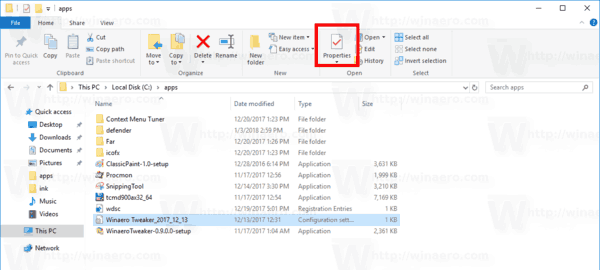
- В следующем диалоговом окне под Атрибуты, вы можете установить или удалить атрибуты «Только для чтения» и «Скрытый».
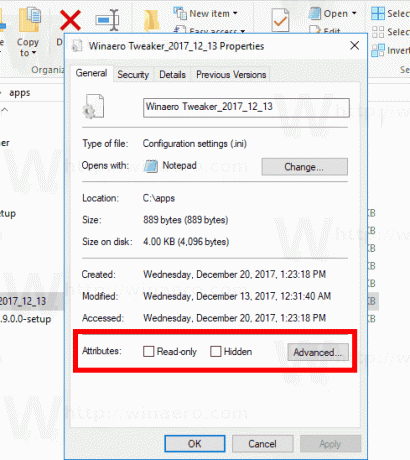
- Нажать на Передовой кнопку, чтобы установить или удалить дополнительные атрибуты, доступные для файла.
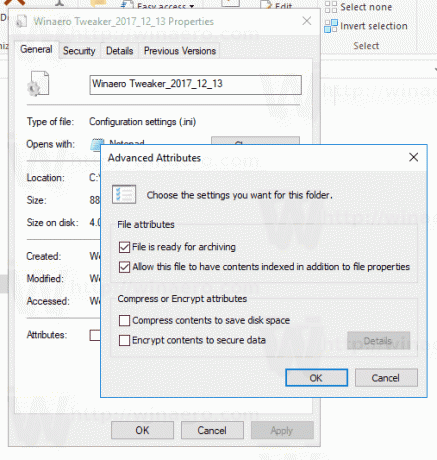
Вы сделали.
Дополнительные атрибуты файла включают:
- Файл готов к архивированию.
- Разрешить индексирование содержимого этого файла в дополнение к свойствам файла.
- Сжимайте содержимое файла, чтобы сэкономить место на диске.
- Зашифруйте содержимое для защиты данных.
Совет: Вы можете открыть диалоговое окно «Свойства файла» с помощью контекстного меню. Щелкните файл правой кнопкой мыши и выберите команду «Свойства». Кроме того, вы можете быстро открыть свойства файла, нажав и удерживая кнопку Alt и дважды щелкните файл или нажмите Enter. См. Статью:
Как быстро открыть свойства файла или папки в проводнике Windows
Для атрибута «Скрытый» еще один способ - использовать кнопку Скрыть выбранные элементы на вкладке "Просмотр" ленты. См. Следующую статью:
Как быстро скрыть и показать файлы в Windows 10.
Измените атрибуты файла с помощью PowerShell
Атрибуты файла можно изменить с помощью консоли PowerShell. Есть несколько командлетов, которые можно использовать для их просмотра, установки или удаления. Вот как их можно использовать.
Откройте новую консоль PowerShell и используйте следующие команды.
Чтобы просмотреть атрибуты файла с помощью PowerShellзапустите следующий командлет:
Get-ItemProperty -Path путь_к_файлу
Замените path_to_file фактическим путем к вашему файлу. Команда распечатает все атрибуты файла.
Чтобы просмотреть всю доступную информацию, объедините вывод с командлетом Format-List, как показано ниже:
Get-ItemProperty -Path путь_к_файлу | Список форматов -Свойство * -Сила
Это покажет более подробную информацию о вашем файле.
Чтобы изменить атрибуты файла с помощью PowerShellзапустите следующий командлет:
Set-ItemProperty -Path path_to_file -Name IsReadOnly -Value True
Это установит атрибут ReadOnly для указанного файла.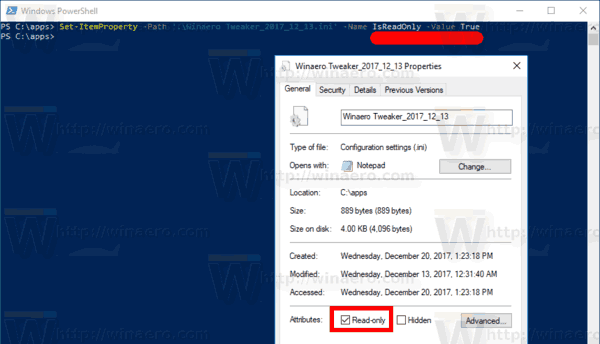
Возможные значения аргумента -Name следующие:
- Архив
- Скрытый
- Обычный
- Только для чтения
- Система
Установите соответствующее значение True, чтобы установить атрибут. Значение False очищает атрибут.
Измените атрибуты файла с помощью командной строки
Командная строка поставляется с командой console attrib, которая позволяет управлять атрибутами файлов. Он поддерживает следующие атрибуты:
R Атрибут файла только для чтения.
Атрибут архивного файла.
S Атрибут системного файла.
H Скрытый атрибут файла.
O Автономный атрибут.
I Атрибут файла, не индексированного содержимым.
X Нет атрибута файла очистки.
V Атрибут целостности.
P Прикрепленный атрибут.
U Незакрепленный атрибут.
B Атрибут BLOB-объекта SMR.
Каждый атрибут может быть установлен с использованием такого синтаксиса (например, для атрибута только для чтения):
attrib + R путь_к_файлу
Чтобы удалить атрибут, вы можете использовать следующую команду:
attrib -R путь_к_файлу
Итак, «+» устанавливает атрибут, а «-» очищает атрибут.
Например, вот как установить скрытый атрибут с помощью командной строки.
Измените скрытый атрибут с помощью командной строки
- Откройте новое окно командной строки.
- Введите следующую команду, чтобы установить скрытый атрибут:
attrib + H c: \ data \ myfile.txt
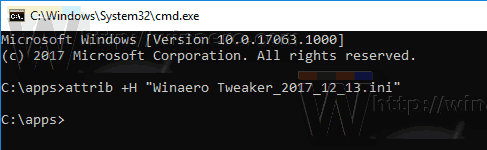
- Чтобы удалить атрибут, используйте команду:
attrib -H c: \ data \ myfile.txt
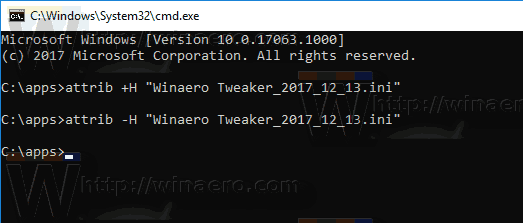
Вы сделали. Для получения дополнительной информации запустите команду attrib следующим образом:
attrib /?
Вот и все.


